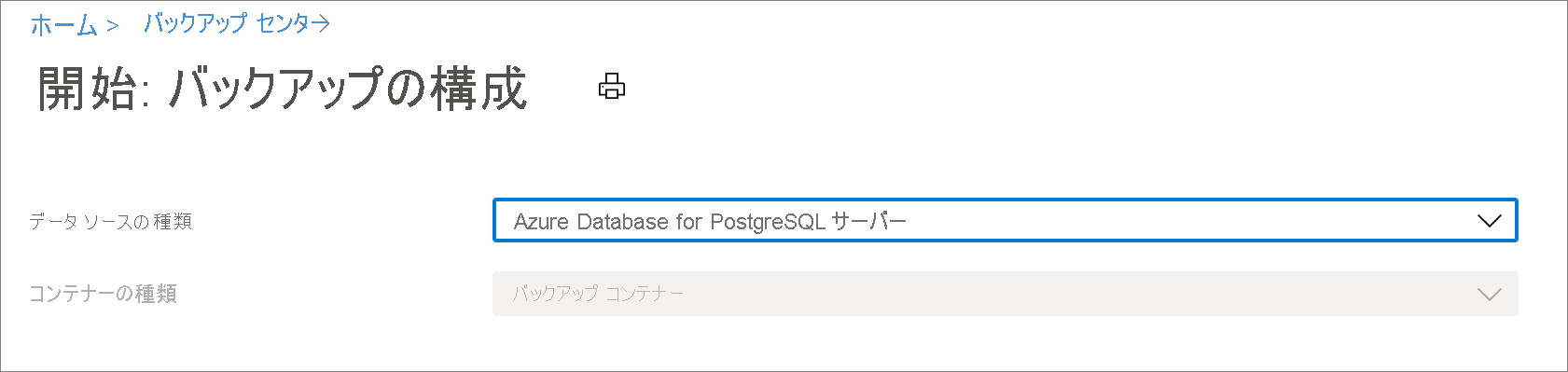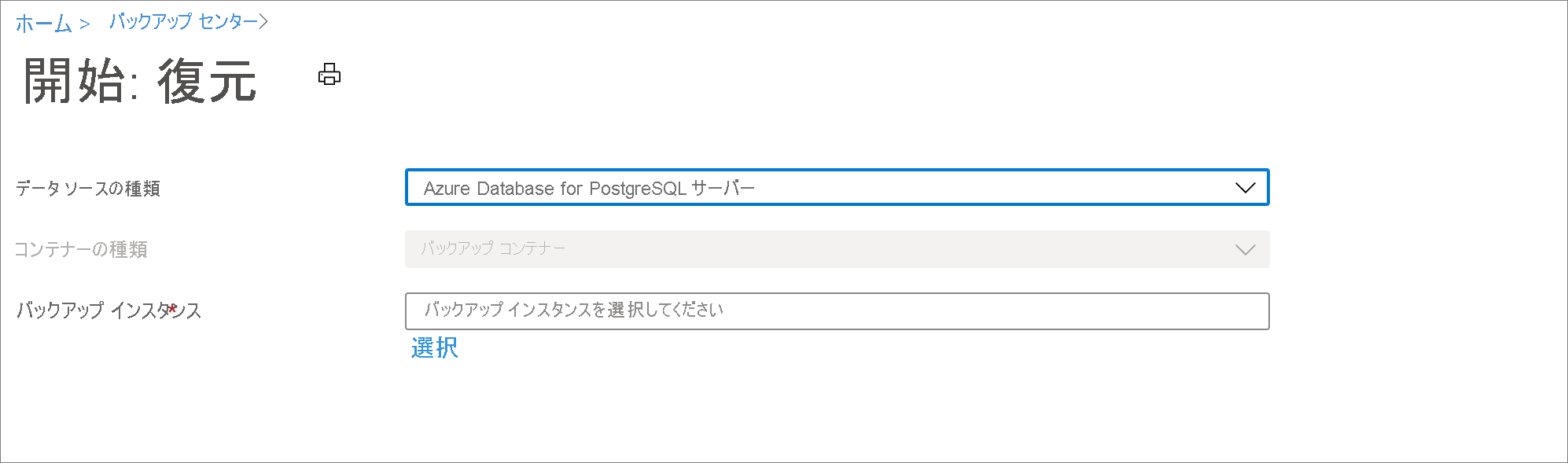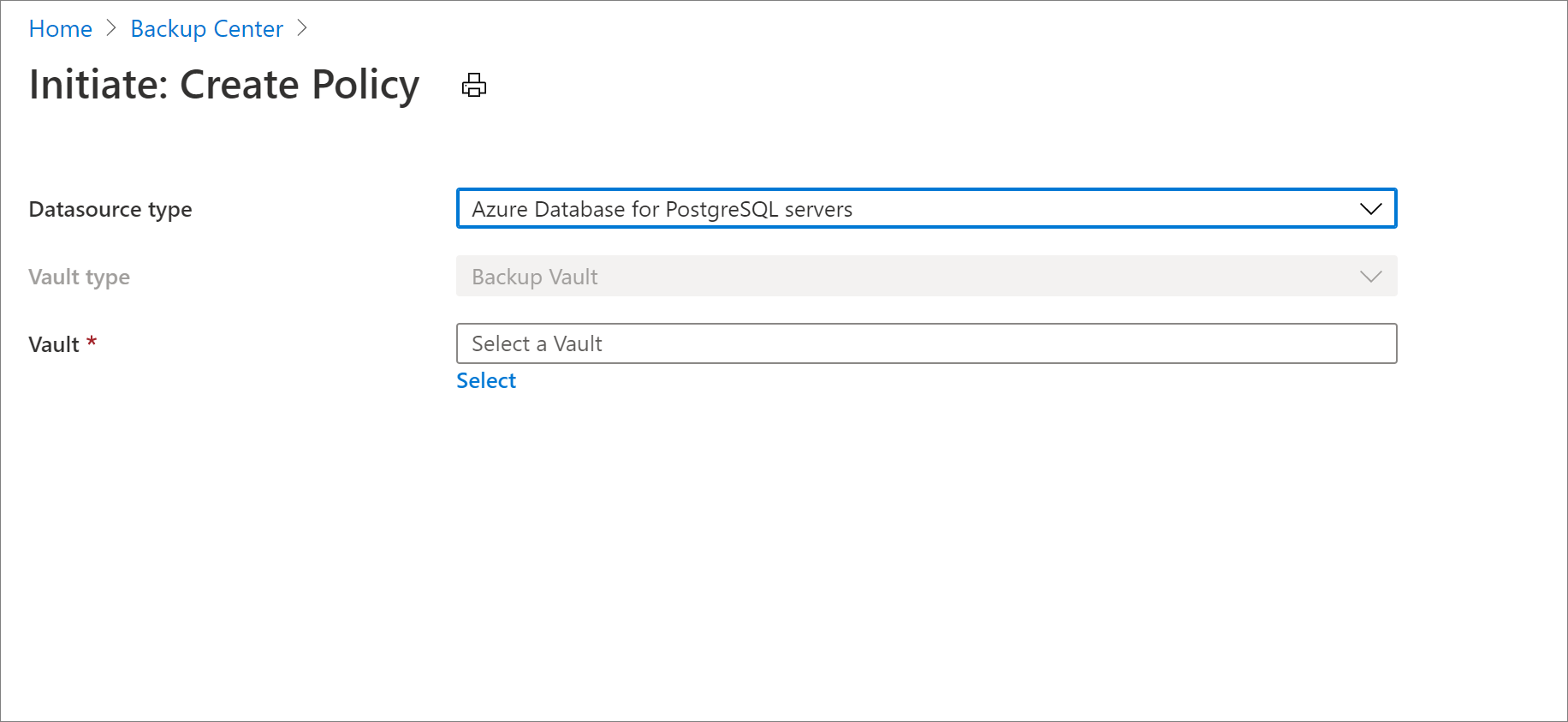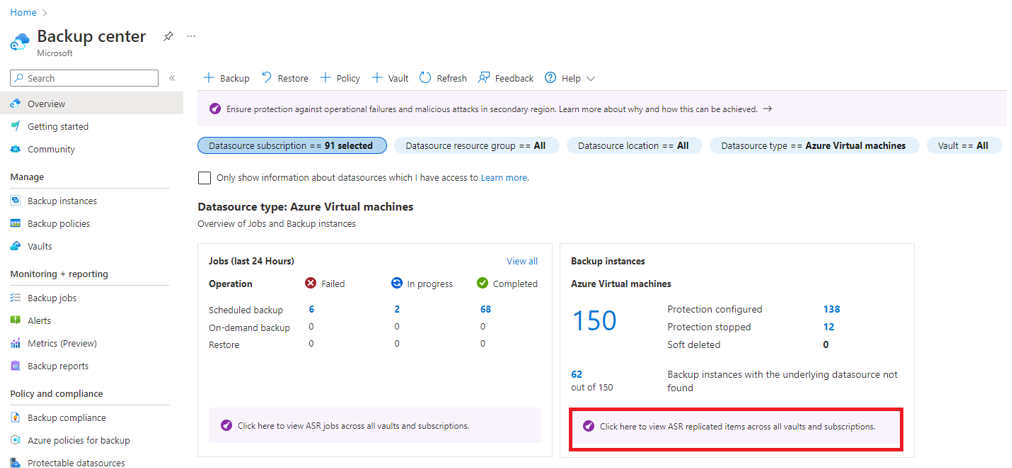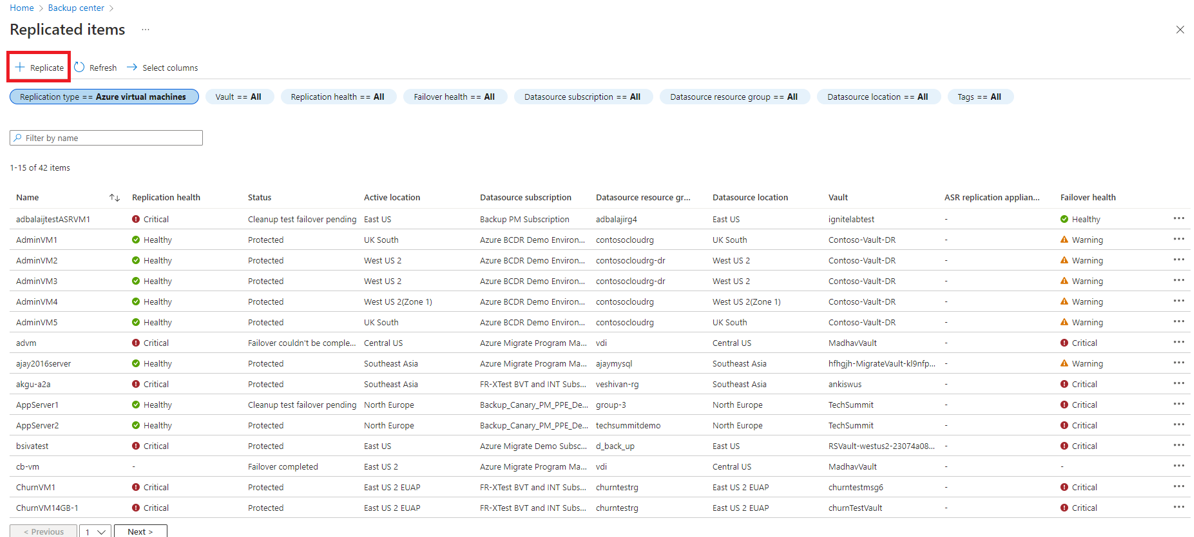バックアップ センターを使用してアクションを実行する
バックアップ センターを使用すると、個々のコンテナーに移動することなく、中央のインターフェイスからバックアップ関連の主要なアクションを実行できます。 バックアップ センターから実行できるいくつかのアクションを次に示します。
- データソースのバックアップを構成する
- バックアップ インスタンスを復元する
- 新しい資格情報コンテナーの作成
- 新しいバックアップ ポリシーを作成する
- バックアップ インスタンスのオンデマンド バックアップをトリガーする
- バックアップ インスタンスのバックアップを停止する
サポートされるシナリオ
- バックアップ センターでは現在、Azure VM のバックアップ、Azure VM 内の SQL のバックアップ、Azure VM 内の SAP HANA のバックアップ、Azure Files のバックアップ、Azure Database for PostgreSQL サーバーのバックアップがサポートされています。
- サポートされるシナリオとサポートされないシナリオの詳細な一覧については、サポート マトリックスを参照してください。
バックアップの構成
Azure AM、Azure VM 内の SQL、Azure VM 内の SAP HANA、または Azure Files をバックアップする場合は、Recovery Services コンテナーを使用する必要があります。 Azure Database for PostgreSQL サーバーをバックアップする場合は、バックアップ コンテナーを使用する必要があります。
バックアップするデータソースの種類に応じて、以下で説明されている適切な手順に従ってください。
バックアップを構成するコンテナーの種類を選択する:
Recovery Services コンテナーへのバックアップを構成するには、次の手順に従います。
バックアップ センターに移動し、[概要] タブの上部にある [+ バックアップ] を選択します。
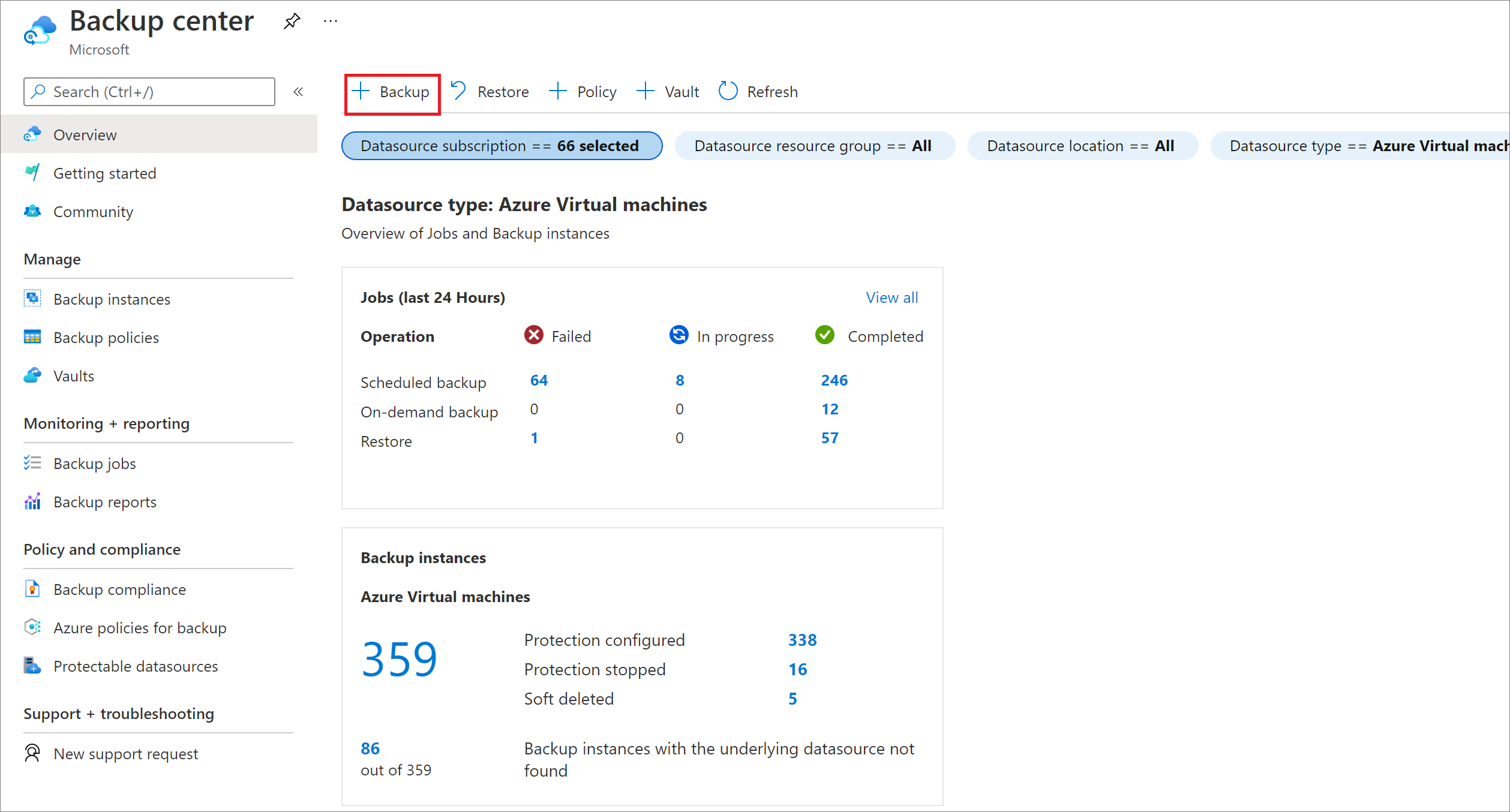
バックアップするデータソースの種類を選択します。
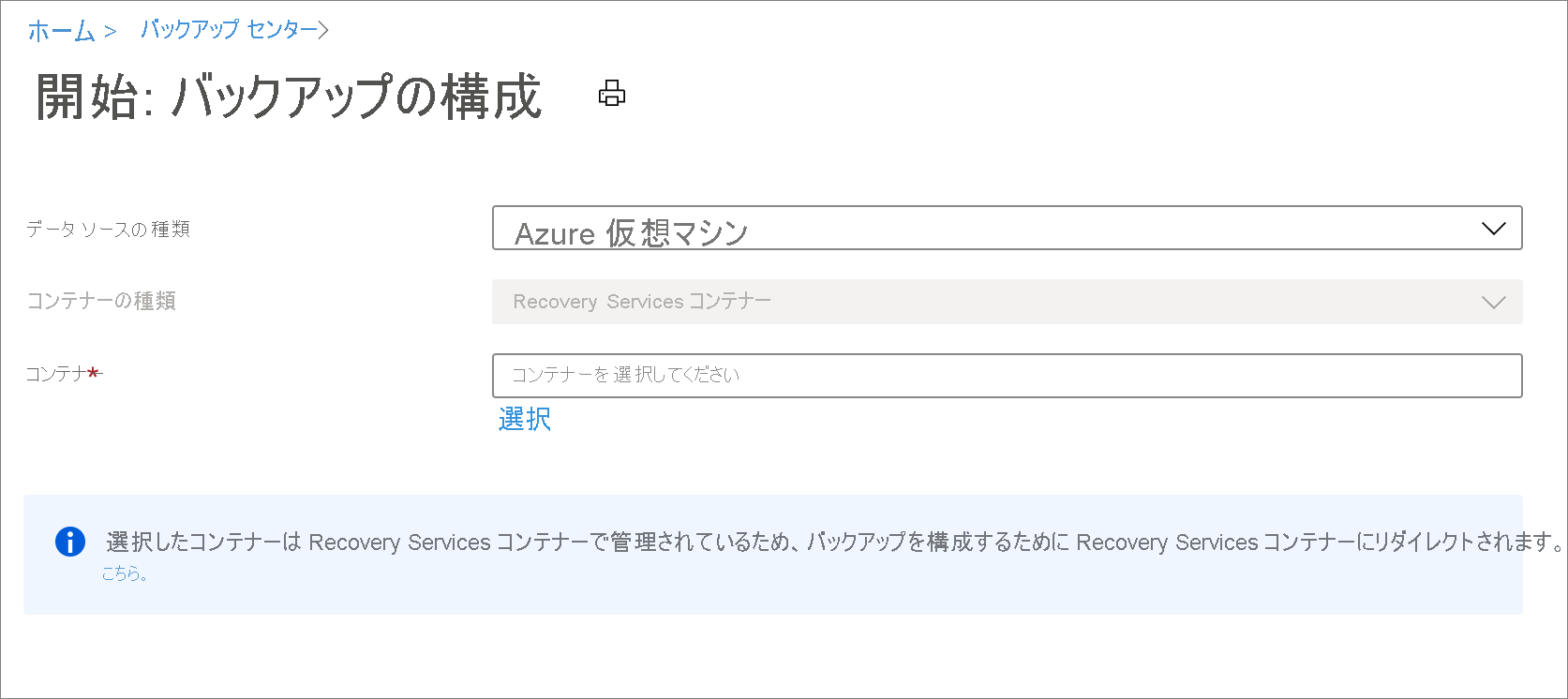
Recovery Services コンテナーを選択し、
** [続行]** を選択します。 これにより、Recovery Services コンテナーから到達できるものと同じバックアップの構成エクスペリエンスに移動します。 Recovery Services コンテナーで Azure 仮想マシンのバックアップを構成する方法の詳細については、[ ここ](tutorial-backup-vm-at-scale.md) を参照してください。
バックアップ インスタンスを復元する
復元するデータソースの種類に応じて、以下で説明されている適切な手順に従ってください。
復元するコンテナーの種類を選択する:
Recovery Services コンテナーからデータを復元するには、次の手順に従います。
バックアップ センターに移動し、[概要] タブの上部にある [復元] を選択します。
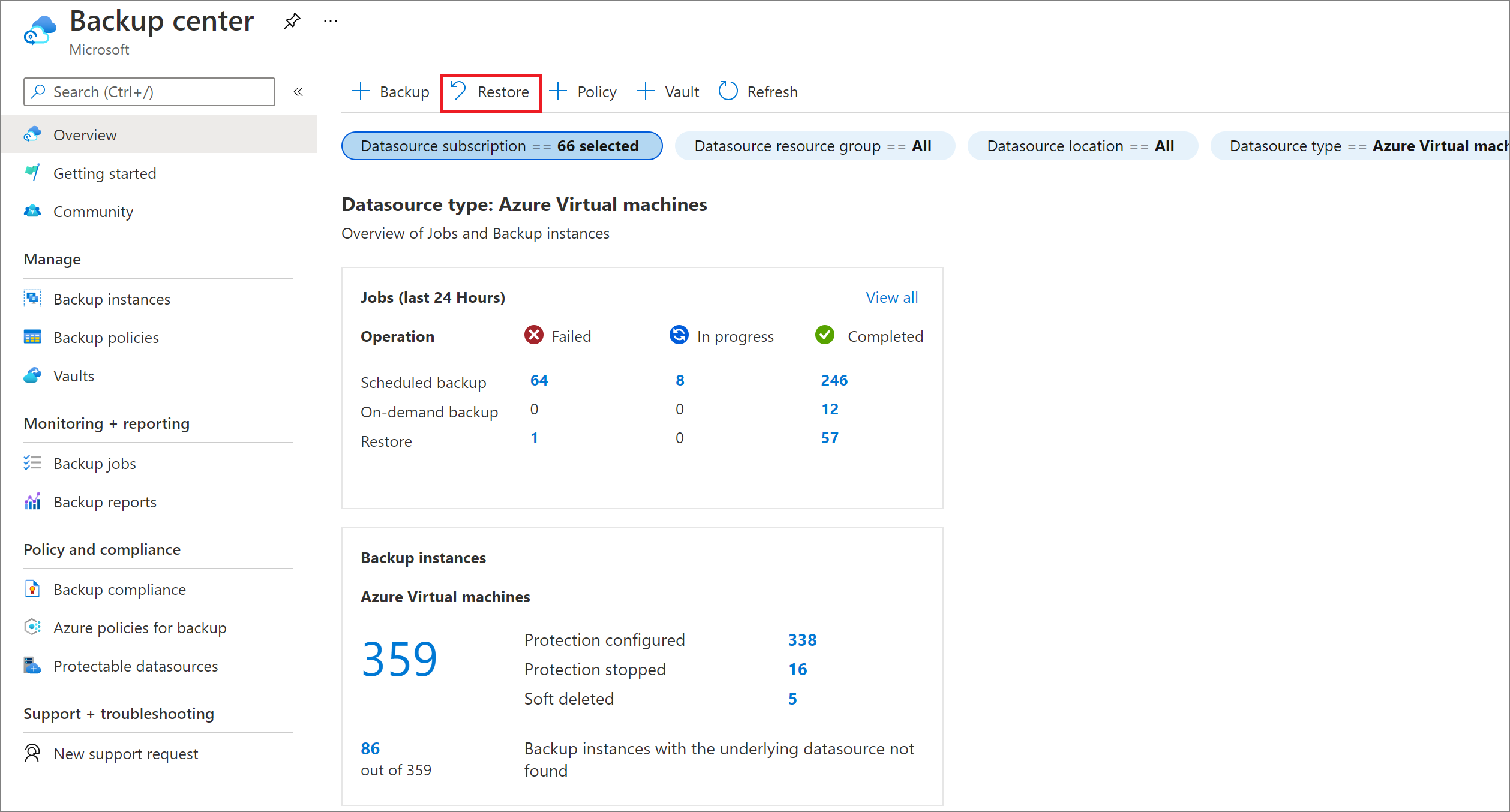
復元するデータソースの種類を選択します。
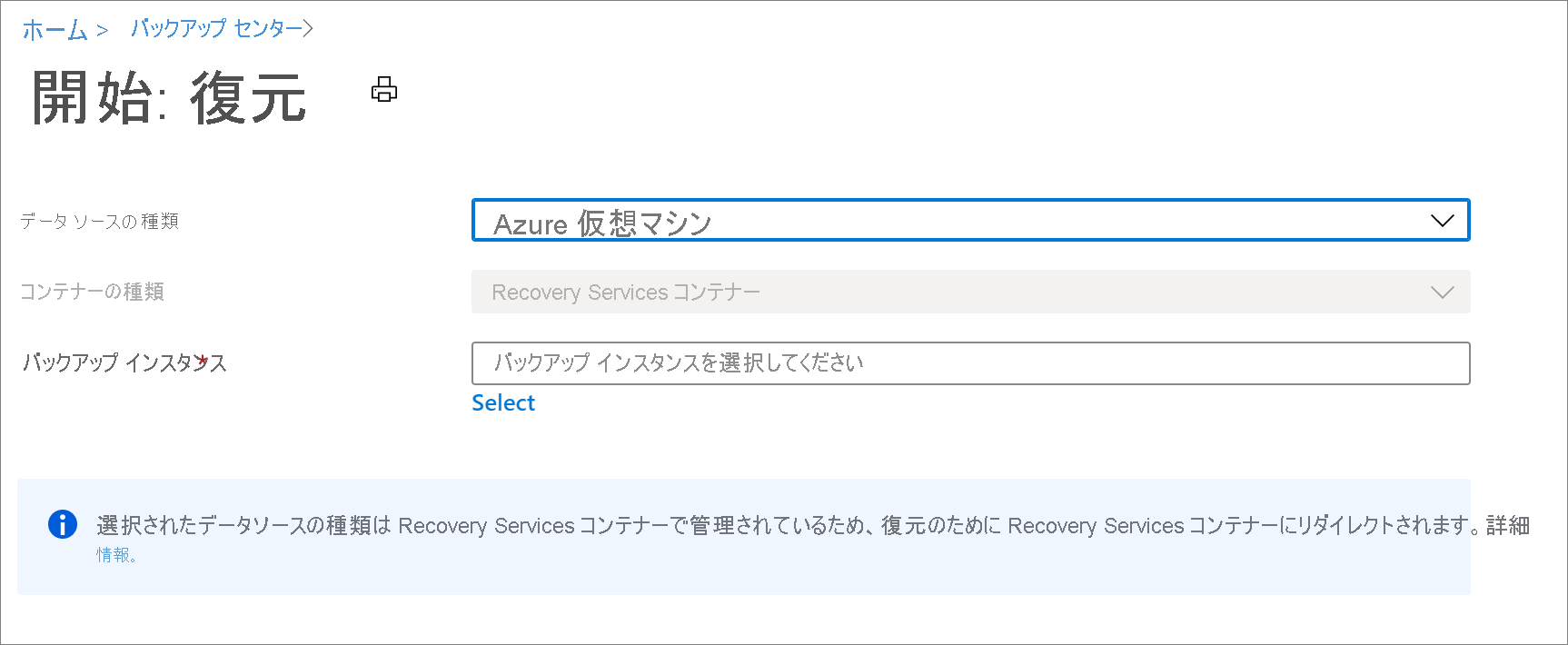
バックアップ インスタンスを選択し、
** [続行]** を選択します。 これにより、Recovery Services コンテナーから到達できるものと同じ設定の復元エクスペリエンスに移動します。 Recovery Services コンテナーで Azure 仮想マシンを復元する方法の詳細については、[ ここ](backup-azure-arm-restore-vms.md#before-you-start) を参照してください。
新しい資格情報コンテナーの作成
バックアップ センターに移動し、[概要] タブの上部にある [+ コンテナー] を選択することによって新しいコンテナーを作成できます。
![[コンテナーの作成]](media/backup-center-actions/backup-center-create-vault.png)
[ Recovery Services コンテナーの作成の詳細について学習する](backup-create-rs-vault.md) [ バックアップ コンテナーの作成の詳細について学習する](backup-vault-overview.md)
新しいバックアップ ポリシーを作成する
バックアップするデータソースの種類に応じて、以下で説明されている適切な手順に従ってください。
バックアップ ポリシーを作成するコンテナーの種類を選択する:
Recovery Services コンテナーにバックアップするためのバックアップ ポリシーを作成するには、次の手順に従います。
バックアップ センターに移動し、[概要] タブの上部にある [+ ポリシー] を選択します。
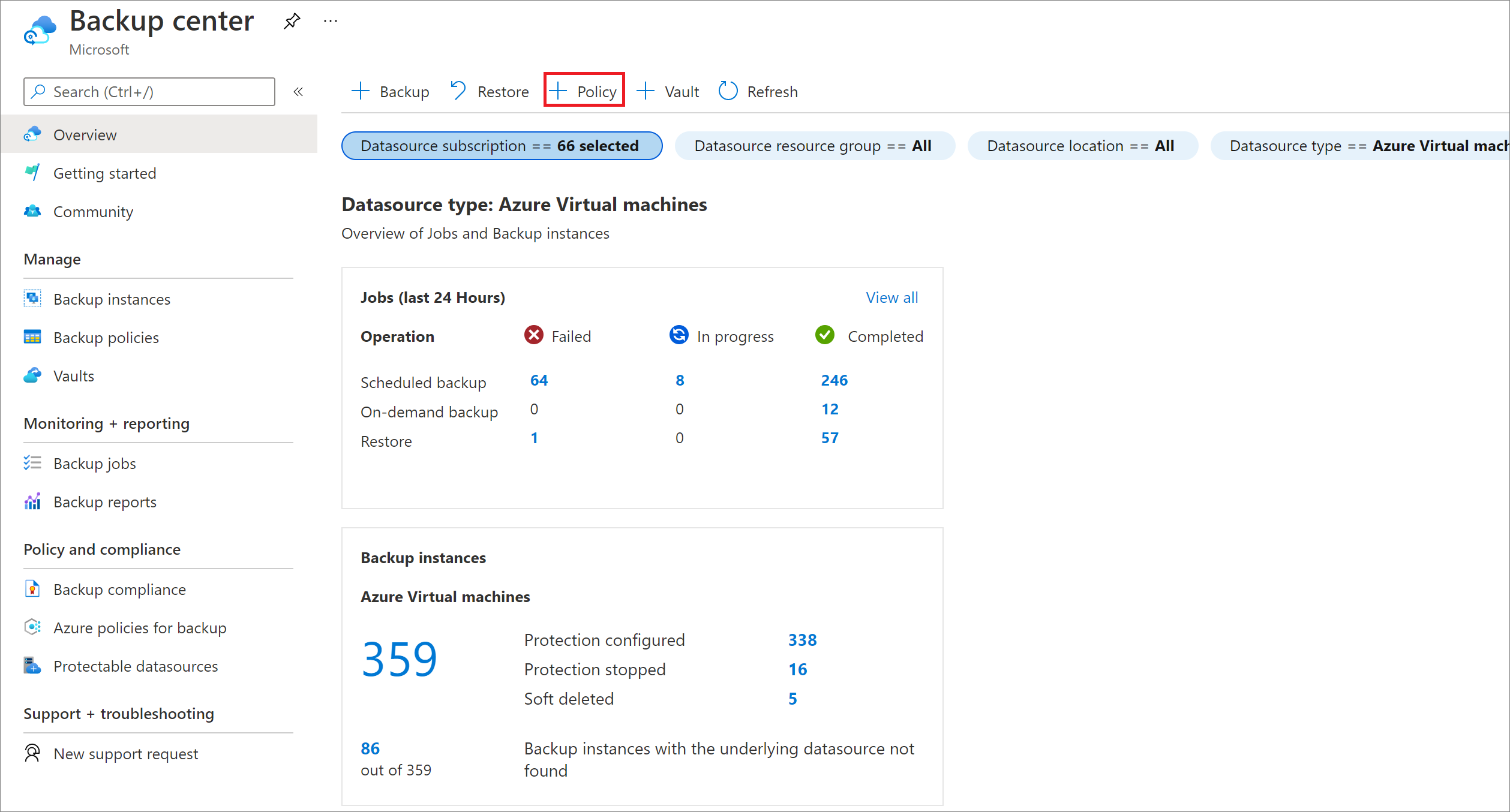
バックアップするデータソースの種類を選択します。
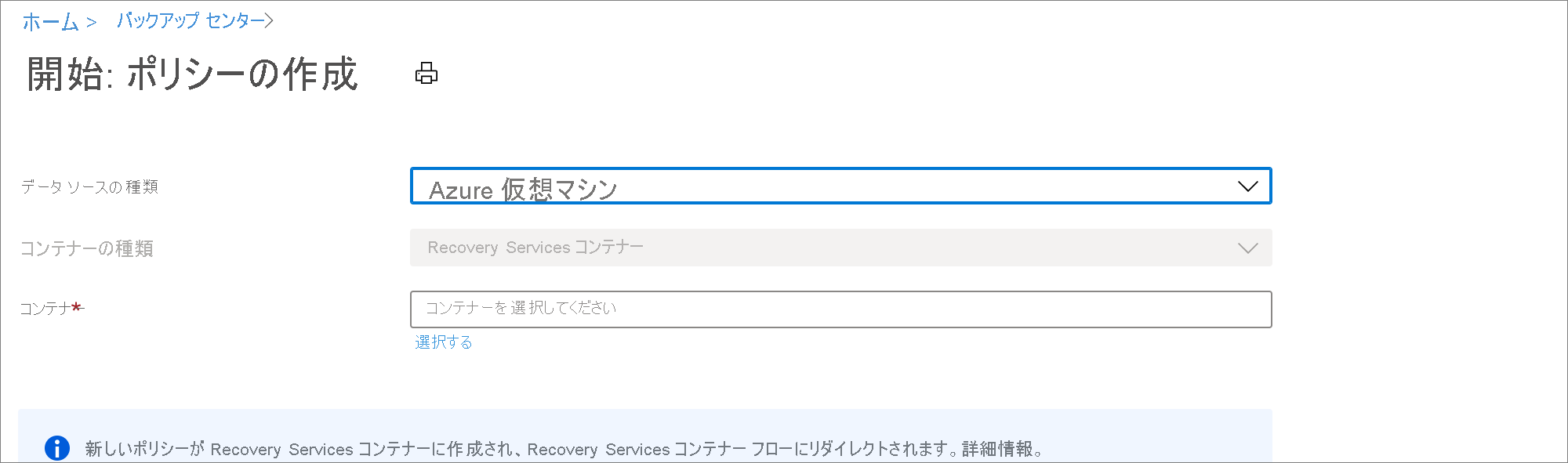
Recovery Services コンテナーを選択し、
** [続行]** を選択します。 これにより、Recovery Services コンテナーから到達できるものと同じポリシーの作成エクスペリエンスに移動します。 Recovery Services コンテナーで Azure 仮想マシンの新しいバックアップ ポリシーを作成する方法の詳細については、[ ここ](backup-azure-arm-vms-prepare.md#create-a-custom-policy) を参照してください。
バックアップ インスタンスのオンデマンド バックアップを実行する
バックアップ センターを使用すると、バックアップ資産全体にわたってバックアップ インスタンスを検索したり、オンデマンドでバックアップ操作を実行したりできます。
保護を停止するには、バックアップ センターに移動し、[バックアップ インスタンス] メニュー項目を選択します。 これを選択すると、アクセスできるすべてのバックアップ インスタンスの詳細を表示できます。 バックアップするバックアップ インスタンスを検索できます。 グリッド内の項目を右クリックすると、使用可能なアクションの一覧が表示されます。 オンデマンド バックアップを実行するには、
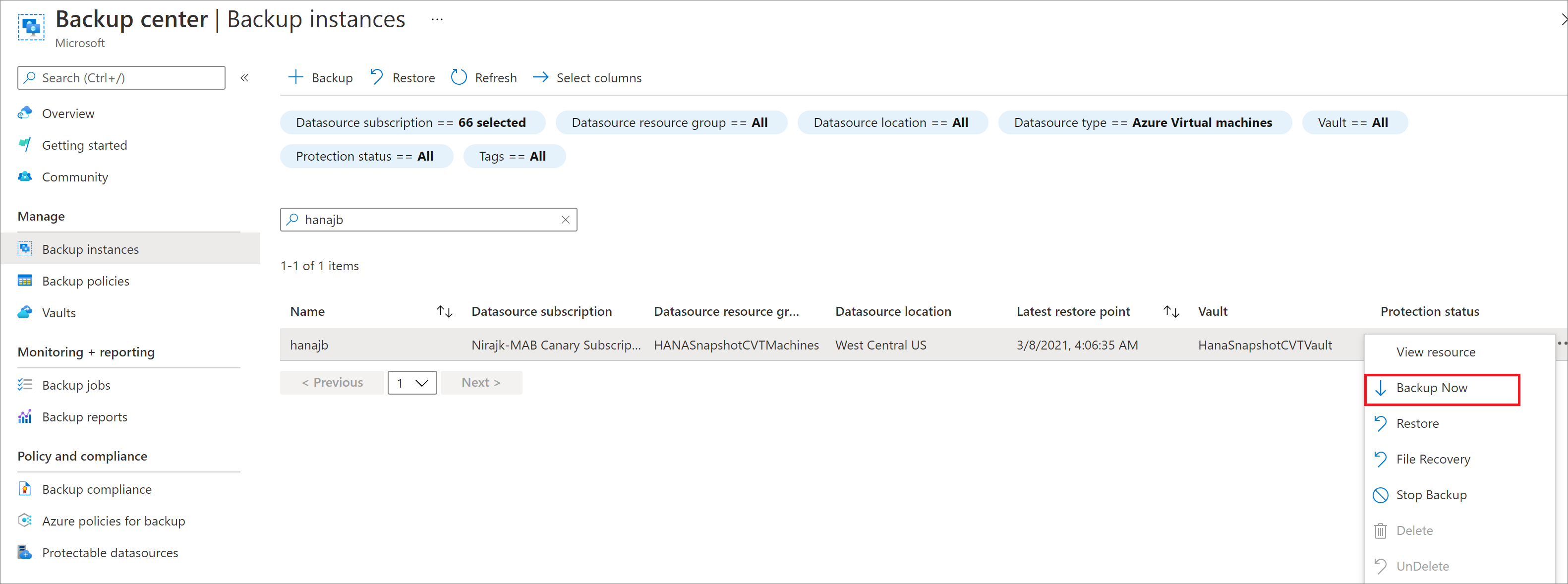
バックアップ インスタンスのバックアップを停止する
バックアップの対象である基になるリソースが既に存在しなくなった場合など、バックアップ インスタンスのバックアップを停止することが必要になるシナリオが存在します。
保護を停止するには、バックアップ センターに移動し、[バックアップ インスタンス] メニュー項目を選択します。 これを選択すると、アクセスできるすべてのバックアップ インスタンスの詳細を表示できます。 バックアップするバックアップ インスタンスを検索できます。 グリッド内の項目を右クリックすると、使用可能なアクションの一覧が表示されます。 バックアップ インスタンスのバックアップを停止するには、
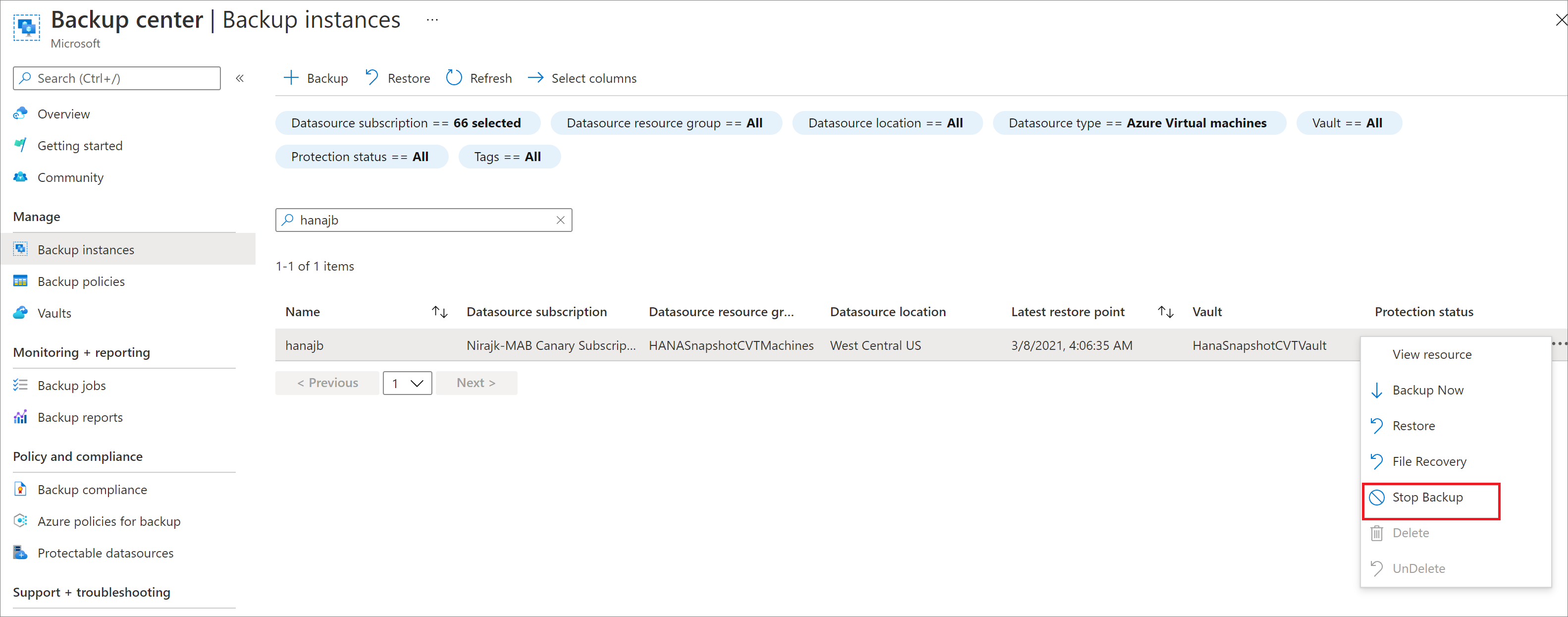
- Azure Virtual Machines のバックアップの停止に関する詳細情報を参照してください。
- ディスクのバックアップの停止に関する詳細情報を参照してください。
- Azure Database for PostgreSQL サーバーのバックアップの停止に関する詳細情報を参照してください。
バックアップの再開
保護の停止中にデータを保持していた場合、ワークロードのバックアップを再開することができます。
- ディスクの保護の再開に関する詳細情報を参照してください。
- Azure Database for PostgreSQL サーバーの保護の再開に関する詳細情報を参照してください。
レプリケーションの設定
バックアップ センターでレプリケーションを構成するには、次の手順に従います。
バックアップ センターに移動し、[概要]>[バックアップ インスタンス] タイル >[ASR レプリケートされた項目の表示] を選択します。
[レプリケートされたアイテム] タブで、[+ レプリケート] を選択します。
レプリケートするソースの種類を選択します。
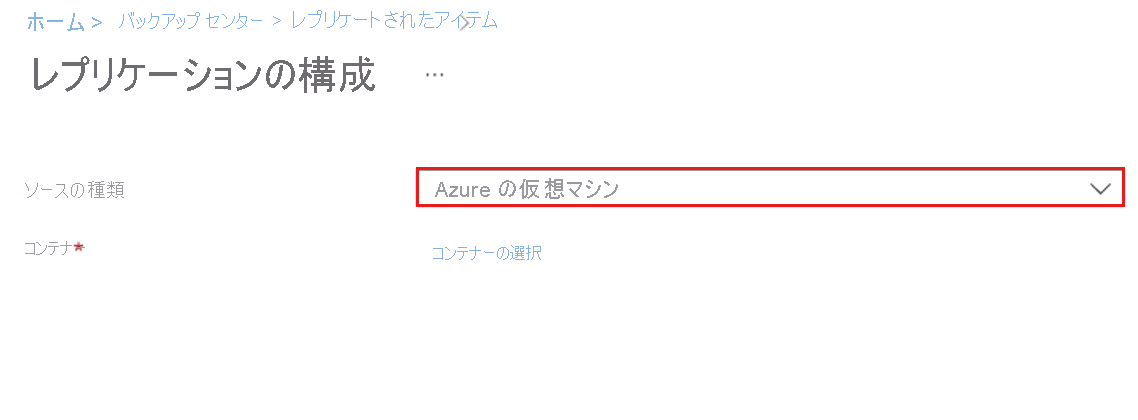
"Recovery Services コンテナー" >[続行] を選択します。
レプリケーション構成エクスペリエンスは、Recovery Services コンテナー上のレプリケーション構成エクスペリエンスと同じです。 詳細については、Azure 仮想マシンのレプリケーションを構成する方法に関するページを参照してください。
次のステップ
[ バックアップを監視および操作する](backup-center-monitor-operate.md) - バックアップ資産を管理する
- バックアップに関する分析情報を取得する
フィードバック
以下は間もなく提供いたします。2024 年を通じて、コンテンツのフィードバック メカニズムとして GitHub の issue を段階的に廃止し、新しいフィードバック システムに置き換えます。 詳細については、「https://aka.ms/ContentUserFeedback」を参照してください。
フィードバックの送信と表示